DNS_PROBE_FINISHED_NO_INTERNETWindows10でのChromeエラー
Google Chromeを使用すると、 DNSプローブ(DNS PROBE FINISHED NO INTERNET)がインターネットを終了しなかったというエラーが発生する場合があります。エラーは通常、ChromeブラウザがWebページを読み込めない場合に発生します。さて、この問題を解決するいくつかの方法があります、そしてそれは私たちが簡単に議論しようとしていることです。
つまり、DNSは(DNS)ドメインネームサーバー(Domain Name Servers)の略で、ホストからWebページをロードするように設計されています。何らかの理由で、Chromeブラウザがソースに接続できない低速のインターネット接続がある場合、このエラーはその醜い頭を示している可能性があります。
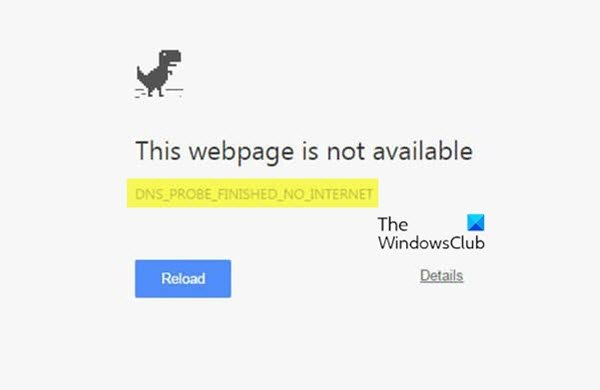
(DNS_PROBE_FINISHED_NO_INTERNET)Chromeで(Chrome)のDNS_PROBE_FINISHED_NO_INTERNETエラー
エラーを寄せ付けないために、DNSキャッシュのロードが失敗してはなりません。これにより、問題なくWebページがロードされます。(DNS)この問題に直面した場合は、次の提案を試してください。
- GoogleChromeDNSキャッシュをクリアする
- 古いDNSをクリアする
- DNS予測サービスをオフにする
- (Make)プロトコルDNS設定(Protocol DNS Settings)を変更します
1] GoogleChromeDNSキャッシュをクリアする

現在発生している問題を解決するための最良の方法の1つは、Chromeの(Chrome)DNSキャッシュをクリアすることです。これは簡単に実行できるタスクなので、従えば、それが終わったら問題ないはずです。
OK、開始するには、Google Chrome Webブラウザーを起動して、次のURLにアクセスしてください。
chrome://net-internals/#dns
すぐに、ホストリゾルバーキャッシュ(Host resolver cache)が表示されます。その横にある[ホストキャッシュをクリア(Clear host cache)]というボタンをクリックするだけ(Just)です。
これ以降、Webサイトはエラーなしで正しく読み込まれるはずです。ただし、そうでない場合は、読み続けてください。
2]DNSキャッシュをフラッシュする

エラーが表示される可能性があるもう1つの理由は、クリアが必要な古いDNSと関係があります。(DNS)通常、これは自動的に行われますが、この特定の状況では、手動でタッチする必要があります。
開始するには、Windows key + R実行(Run)]ダイアログボックスを開きます。次に、ボックスにCMDと入力し、 (CMD)Enterキーを押します。これによりコマンドプロンプト(Command Prompt)が起動し、そこから次のコマンドを貼り付ける必要があります。
コマンドプロンプト(Command Prompt)が起動して実行されたら、次のコマンドを1つずつ入力し、追加するたびにEnterキー(Enter)を押してください。
ipconfig /release ipconfig /all ipconfig /flushdns ipconfig /renew netsh int ip set dns netsh winsock reset
これにより、DNSキャッシュがフラッシュ(flush the DNS cache)され、Winsockが(reset Winsock)リセットされ、TCP/IPがリセットされます。
ちなみに、フリーウェアのFixWinでは、これら3つの操作をクリックするだけで実行できます。

それはそれをする必要があります。
Chromeを再度開く前に、コンピュータを再起動して確認してください。
3]DNS予測サービスをオフにします

Chromeを開き、ウェブブラウザの[設定](Settings)領域にアクセスして、 [プライバシーとセキュリティ(Privacy and Security)]まで下にスクロールします。
[その他(More)]と表示されているセクションを選択し、[ページをプリロードして閲覧と検索を高速化(Preload pages for faster browsing and searching)する]機能をオフにします。
4]プロトコルDNS設定(Protocol DNS Settings)を(Make)変更します

ここで行う必要があるのは、Windows10でncpa.cplを検索(Windows 10)する(ncpa.cpl)ことです。その後、イーサネット(Ethernet)またはWi-Fiに移動し、右クリックして[プロパティ]を選択し、(Properties)Internet Protocol Version 4 (TCP/IPv4). を探します。
そこから、それを選択して[プロパティ(Properties)]に移動します。最後に、DNSサーバー(change the DNS servers)を手動で選択したものの1つに変更します。これで、これで終わりです。
パソコンを再起動して、 Chrome(Chrome)にもう一度ウェブページを読み込もうとします。
関連記事:Windows10上のChromeでの(Related read)ERR_EMPTY_RESPONSEエラーを修正しました。
Related posts
Google Chrome で「DNS_probe_finished_no_internet」を修正する方法
Google Chromeは反応しない、Relaunch
Chrome or EdgeのSource ViewでLine Wrapを有効にします
Chrome and FirefoxのCache、Cookies、Browsing Historyをクリアする方法
カスタムKeyboard ShortcutをChrome Extensionに設定する方法
Chrome Connectivity Diagnostics Plugin Network Connectionをテストします
Chrome or Firefoxブラウザでのスクリーンショットをキャプチャまたは取り込む
リーダーModeでChromeでWindows 10有効または無効にする方法
PassProtectすでに違反したパスワードを使用していないことを確認します
ChromeのRemote Accessホストのためのピンレス認証を有効にする
Chrome updateエラーコード3,4,7,10,11,12などで失敗しました
Download Chrome or Edgeに直接最新のWindows 10 ISO Images
Google Chromeで有効またはDisable Tab Scrolling Buttonsを有効にする方法
Fix ERR_SPDY_PROTOCOL_ERROR error Google Chrome
File DownloadエラーがGoogle Chrome browserで修正する方法
Error Code 105 ERR_NAME_NOT_RESOLVED Google Chrome
Fix NETWORK_FAILED error Chrome browser Windows PC
Windows 10ためGoogle Chrome vs Firefox Quantum
ChromeのGoogle FLoC(Privacy Sandbox)からオプトアウトする方法
Google ChromeのWebブラウザのCreate and Delete Profilesの方法
